Ychwanegu'r adroddiad hygyrchedd cwrs sy’n wynebu'r hyfforddwyr at eich System Rheoli Dysgu (LMS).
Mae'r adroddiad hygyrchedd cwrs yn ategu’r dangosyddion hygyrchedd presennol. Mae’n darparu crynodeb hygyrchedd a throsolwg ar lefel y cwrs.
Mae’r adroddiad yn dangos y wybodaeth ddefnyddiol hon i hyfforddwyr:
- Sgôr hygyrchedd y cwrs
- Dosbarthiad cynnwys y cwrs yn ôl math o gynnwys
- Rhestr o broblemau a adnabyddir yn y cwrs
Mae hyfforddwyr yn gweld eitemau o gynnwys eu cyrsiau sydd â phroblemau. Gall hyfforddwyr wedyn gyrchu'r adborth i hyfforddwyr o’r adroddiad i drwsio'r broblem.
Mae'r adroddiad yn helpu hyfforddwyr i bennu blaenoriaeth ac yn rhoi opsiynau ar gyfer y drefn o drwsio'r problemau. Er enghraifft, “Y cynnwys sydd â'r problemau mwyaf difrifol” neu'r “Cynnwys sy’n hawsaf ei drwsio”.
Blackboard Learn
Ffurfweddu Adroddiad Hygyrchedd Cwrs ar gyfer Blackboard Learn
Ychwanegu'r adroddiad hygyrchedd cwrs sy’n wynebu'r hyfforddwyr at eich fersiwn o Blackboard Learn.
- Blackboard Learn SaaS 3500 + a Learn 9.1 Q4 2018 ac yn uwch
- Blackboard Learn SaaS cyn 3500 a Learn 9.1 Q2 2017 ac yn uwch
- Blackboard Learn gyda Bloc Adeiladu LTI Sylfaenol
Ddim yn siŵr pa gamau i'w dilyn? Mewngofnodwch i Blackboard Learn fel gweinyddwr a ewch i’r Panel Gweinyddu. Rhestrir rhif eich fersiwn yno.
Moodle
Mae angen diweddaru'r ategion Ally Moodle i gael yr adroddiad hygyrchedd cwrs. Bydd y diweddariad hwn ar gael o fewn yr wythnosau nesaf, a bydd cyhoeddiad rhyddhau ar wahân yn cael ei anfon.
Mae'r adroddiad hygyrchedd cwrs ar gael ar gyfer sefydliadau sy’n defnyddio fersiwn 3.5 ac uwch o Moodle a hunanletyir. Bydd rhaid uwchraddio ategion Moodle Ally, daw’r adroddiad hygyrchedd cwrs ar gael yn awtomatig ym mhob cwrs ar ôl hynny.
Mae’r ddolen i’r adroddiad hygyrchedd cwrs hefyd yn dangos yng nghyrsiau lle nad yw Ally wedi’i alluogi, ond ni fydd yr adroddiad yn llwytho yn yr achosion hynny.
Dylai sefydliadau sy’n defnyddio Moodle 3.5 uwchraddio'r fersiwn o’r ategyn report_allyltimaent yn ei ddefnyddio i’r fersiwn 3.5.3 neu uwch.
Dylai sefydliadau sy’n defnyddio Moodle 3.6 ac uwch uwchraddio i un o’r fersiynau canlynol o'r ategyn ar y lleiaf:
Mae rhaid cael PHP 7.1 neu uwch i ddefnyddio fersiwn 3.6.4 o ategyn Moodle Ally. Os nad oes gennych PHP 7.1, rydym yn argymell peidio ag uwchraddio i fersiwn sy’n uwch na 3.6.3.
Instructure Canvas
Ffurfweddu Adroddiad Hygyrchedd Cwrs ar gyfer Cynfas
Recordiwch yr Allwedd Defnyddiwr, Cyfrinach wedi’i rhannu, ac ID Cleient
- Mewngofnodwch fel y gweinyddwr a ffurfweddodd yr adroddiad sefydliadol a llywiwch i Gosodiadau yn y weithfan weinyddol.
- Dewiswch y tab Apiau a dewiswch Golygu nesaf at yr ap adroddiad sefydliadol Ally.
- Recordiwch yr Allwedd Defnyddiwr, Cyfrinach wedi’i rhannu, ac ID Cleient.
Os nad yw’r “Cyfrinach wedi’i rhannu” yn weladwy, dylai fod wedi’i darparu ichi gan eich ymgynghorydd technegol wrth osod Ally. Gwnewch nodyn hefyd o’ch ID Cleient, sef y rhif rhwng “v1/” a “/lti” yn yr “URL Lansio”. Bydd angen defnyddio'r gwerthoedd hyn wrth ffurfweddu'r adroddiad hygyrchedd cwrs.
Ychwanegu rhaglen newydd
- Mewngofnodwch fel gweinyddwr a llywiwch i Gosodiadau y cyfrif neu is-gyfrif lle dylid ychwanegu’r adroddiad hygyrchedd cwrs.
- Dewiswch y tab Apiau” a dewiswch Gweld Ffurfweddiadau Ap.
- Dewiswch y botwm + Ap” i ychwanegu ap newydd.
- Rhowch y wybodaeth hon:
- Math o Ffurfweddiad: Yn ôl URL
- Enw: Adroddiad hygyrchedd
Hyn yw'r enw a ddefnyddir ym mar llywio'r cwrs ar y chwith. Gallwch ei ail-enwi os dymunwch.
- Allwedd Defnyddiwr: Defnyddiwch yr Allwedd Defnyddiwr a recordioch
- Cyfrinach wedi’i rhannu: Defnyddiwch y Cyfrinach wedi’i rhannu a recordioch
- Defnyddiwch un o'r URLs hyn ar gyfer URL y Darparwr Offeryn. Disodlwch "[ClientID]" gyda’r ID Cleient a recordioch.
- Sefydliadau a westeir yn y ganolfan data yn yr UD: https://prod.ally.ac/api/v1/[ClientId]/lti/instructor
- Sefydliadau a westeir yn y ganolfan data yng Nghanada: https://prod-ca-central-1.ally.ac/api/v1/[ClientId]/lti/instructor
- Sefydliadau a westeir yn y ganolfan data yn Ewrop: https://prod-eu-central-1.ally.ac/api/v1/[ClientId]/lti/instructor
- Sefydliadau a westeir yn y ganolfan data yn Singapore: https://prod-ap-southeast-1.ally.ac/api/v1/[ClientId]/lti/instructor
- Sefydliadau a westeir yn y ganolfan data yn Awstralia: https://prod-ap-southeast-2.ally.ac/api/v1/[ClientId]/lti/instructor
- Cyflwynwch y ffurflen.
Dylai’r Adroddiad Hygyrchedd nawr fod ar gael ym mar llywio'r cwrs ar y chwith. Sylwer y gallwch hefyd wneud y camau hyn yn y Gosodiadau” ar gyfer cwrs unigol os fydd angen ychwanegu’r adroddiadau hygyrchedd at gwrs unigol. Os ydych yn profi unrhyw broblemau wrth ffurfweddu'r adroddiad, Cyflwynwch gais ar Behind the Blackboard.
Ffurfweddu Adroddiad Hygyrchedd Cwrs ar gyfer D2L
Recordiwch ID Cleient, Allwedd a Chyfrinach
- Mewngofnodwch fel gweinyddwr.
- Agorwch Offer Gweinyddu a dewiswch Offer dysgu allanol.
- Agorwch ddewislen gweithrediadau'r Adroddiad Sefydliadol Ally.
- Dewiswch Golygu Dolen.
- Recordiwch ID Cleient, Allwedd, a Chyfrinach.
Os nad yw’r “Cyfrinach” yn weladwy, dylai fod wedi’i darparu ichi gan eich ymgynghorydd technegol wrth osod Ally. Gwnewch nodyn hefyd o’ch ID Cleient, sef y rhif rhwng “v1/” a “/lti” yn yr “URL”. Bydd angen defnyddio'r gwerthoedd hyn wrth ffurfweddu'r adroddiad hygyrchedd cwrs.
- Dewiswch Canslo.
Ychwanegu dolen newydd
- Agorwch Offer Gweinyddu a dewiswch Offer dysgu allanol.
- Dewiswch Dolen newydd.
- Teipiwch hyn ar gyfer y Teitl: Adroddiad Cwrs Ally.
- Defnyddiwch un o'r URLs hyn ar gyfer URL y Darparwr Offeryn. Disodlwch "[ClientID]" gyda’r ID Cleient a recordioch.
- Sefydliadau a westeir yn y ganolfan data yn yr UD: https://prod.ally.ac/api/v1/[ClientId]/lti/instructor
- Sefydliadau a westeir yn y ganolfan data yng Nghanada: https://prod-ca-central-1.ally.ac/api/v1/[ClientId]/lti/instructor
- Sefydliadau a westeir yn y ganolfan data yn Ewrop: https://prod-eu-central-1.ally.ac/api/v1/[ClientId]/lti/instructor
- Sefydliadau a westeir yn y ganolfan data yn Singapore: https://prod-ap-southeast-1.ally.ac/api/v1/[ClientId]/lti/instructor
- Sefydliadau a westeir yn y ganolfan data yn Awstralia: https://prod-ap-southeast-2.ally.ac/api/v1/[ClientId]/lti/instructor
- Ticiwch Caniatáu i ddefnyddwyr weld y ddolen hon.
- Dewiswch y botwm radio Cysylltu allwedd/cyfrinach.
- Defnyddiwch yr Allwedd a recordioch.
- Defnyddiwch y Cyfrinach a recordioch.
- Ticiwch yr opsiynau Gosodiadau Diogelwch hyn:
- Anfon gwybodaeth am ddefnyddiwr offeryn at ddarparwr yr offeryn
- Anfon gwybodaeth gyd-destun at ddarparwr yr offeryn
- Anfon ID defnyddiwr LTI a rhestr o rolau LTI i ddarparwr yr offeryn
- Dewiswch Cadw a Chau.
Ychwanegu adroddiad hygyrchedd cwrs at gwrs
- O gwrs, agorwch y Gweithrediadau ar gyfer y Bar Llywio a dewiswch Golygu'r Bar Llywio a Rennir.
- Dewiswch Ychwanegu Dolenni.
- Dewiswch Creu Dolen Bersonol.
- Defnyddiwch yr Enw hwn: Adroddiad hygyrchedd
- Enw: “Adroddiad Hygyrchedd”
Hyn yw enw’r ddolen ym mar llywio'r cwrs. Gallwch ei ail-enwi os dymunwch.
- Dewiswch Mewnosod Dolen gyflym.
- Dewiswch Adroddiad Cwrs Ally yn Offer Dysgu Allanol.
- Dewiswch Cyfyngu i rolau penodol a dewiswch y rolau yr ydych am roi mynediad at yr adroddiad hygyrchedd cwrs iddynt.
- Dewiswch Creu, Ychwanegu, a Cadw a Chau.
Dylai’r “Adroddiad Hygyrchedd” nawr fod ar gael ym mar llywio'r cwrs. Os ydych yn profi unrhyw broblemau wrth ffurfweddu'r adroddiad, Cyflwynwch gais ar Behind the Blackboard.
Schoology
Ffurfweddu Schoology CAR
- Fel gweinyddwr Schoology, agorwch https://app.schoology.com/apps/profile/4848967623.
Os ydych yn defnyddio URL personol, efallai bydd angen i chi roi URL eich sefydliad yn lle app.schoology.com.
- Dewiswch Mewnosod Ap LTI.
- Dewiswch Cytunaf ac Ychwanegu at Fudiad. Mae'r ap Adroddiad Hygyrchedd Cwrs Ally bellach yn ymddangos dan Apiau Mudiad yn y Canolfan Apiau.
- Dewiswch Ffurfweddu.
- Defnyddiwch un o'r URLau hyn ar gyfer yr URL Personol. Disodlwch "[ClientID]" gyda’ch ID Cleient.
- Sefydliadau a westeir yn y ganolfan data yn yr UD: https://prod.ally.ac/api/v1/[ClientId]/lti/instructor
- Sefydliadau a westeir yn y ganolfan data yng Nghanada: https://prod-ca-central-1.ally.ac/api/v1/[ClientId]/lti/instructor
- Sefydliadau a westeir yn y ganolfan data yn Ewrop: https://prod-eu-central-1.ally.ac/api/v1/[ClientId]/lti/instructor
- Sefydliadau a westeir yn y ganolfan data yn Singapore: https://prod-ap-southeast-1.ally.ac/api/v1/[ClientId]/lti/instructor
- Sefydliadau a westeir yn y ganolfan data yn Awstralia: https://prod-ap-southeast-2.ally.ac/api/v1/[ClientId]/lti/instructor
- Rhowch eich Allwedd Defnyddiwr a Cyfrinach a Rennir.
- Yn y Paramedrau Personol, rhowch y cod canlynol. Rhowch eich ID Cleient yn lle "[ClientID]" ar y diwedd.
building_id=$com.schoology.Context.Building.id
ally_client_id=[ClientID] - Dewiswch Cadw'r gosodiadau. Bydd Adroddiad Hygyrchedd Cwrs Ally bellach yn ymddangos yn y ddewislen llywio ar y chwith yn eich cyrsiau.
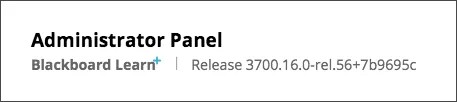
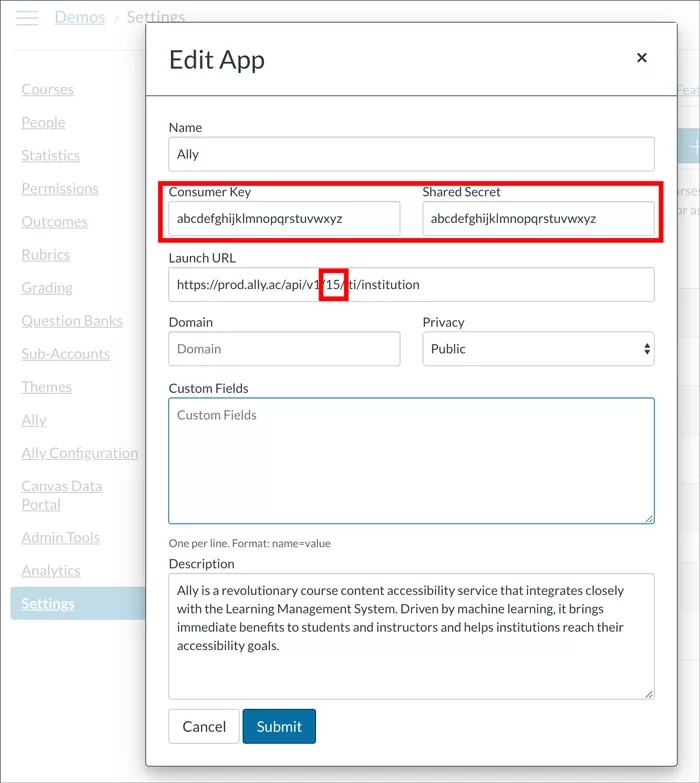
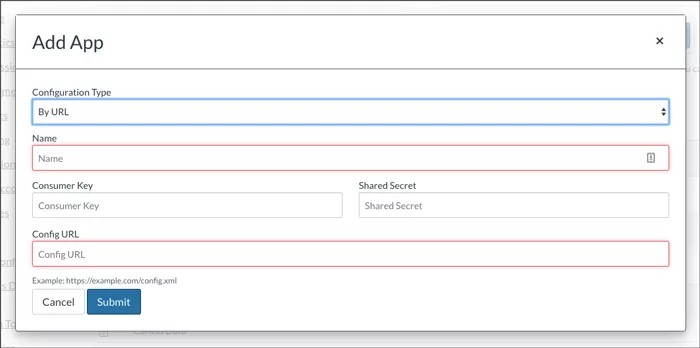

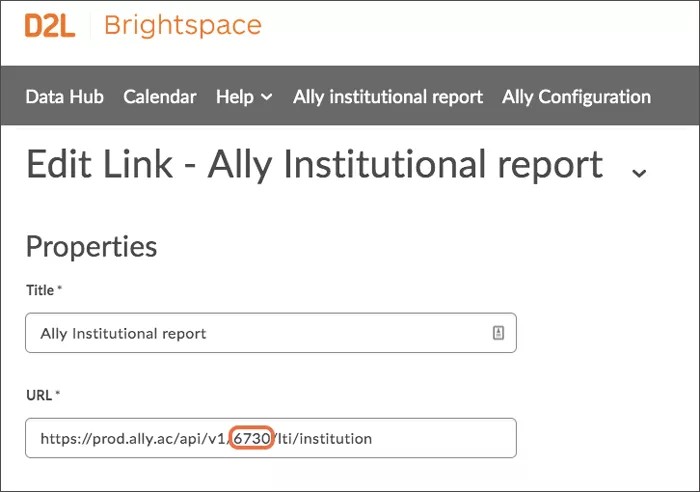
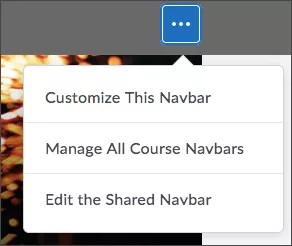

 Ymunwch â grŵp defnyddiwr Ally
Ymunwch â grŵp defnyddiwr Ally